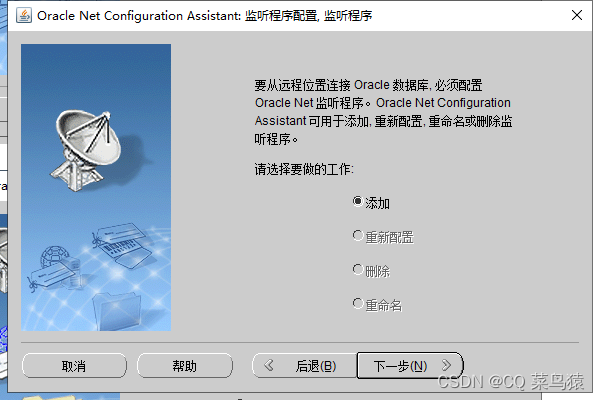 一、Oracle19C的下载:
一、Oracle19C的下载:
Oracle官网:Oracle 甲骨文中国 | 云应用和云平台
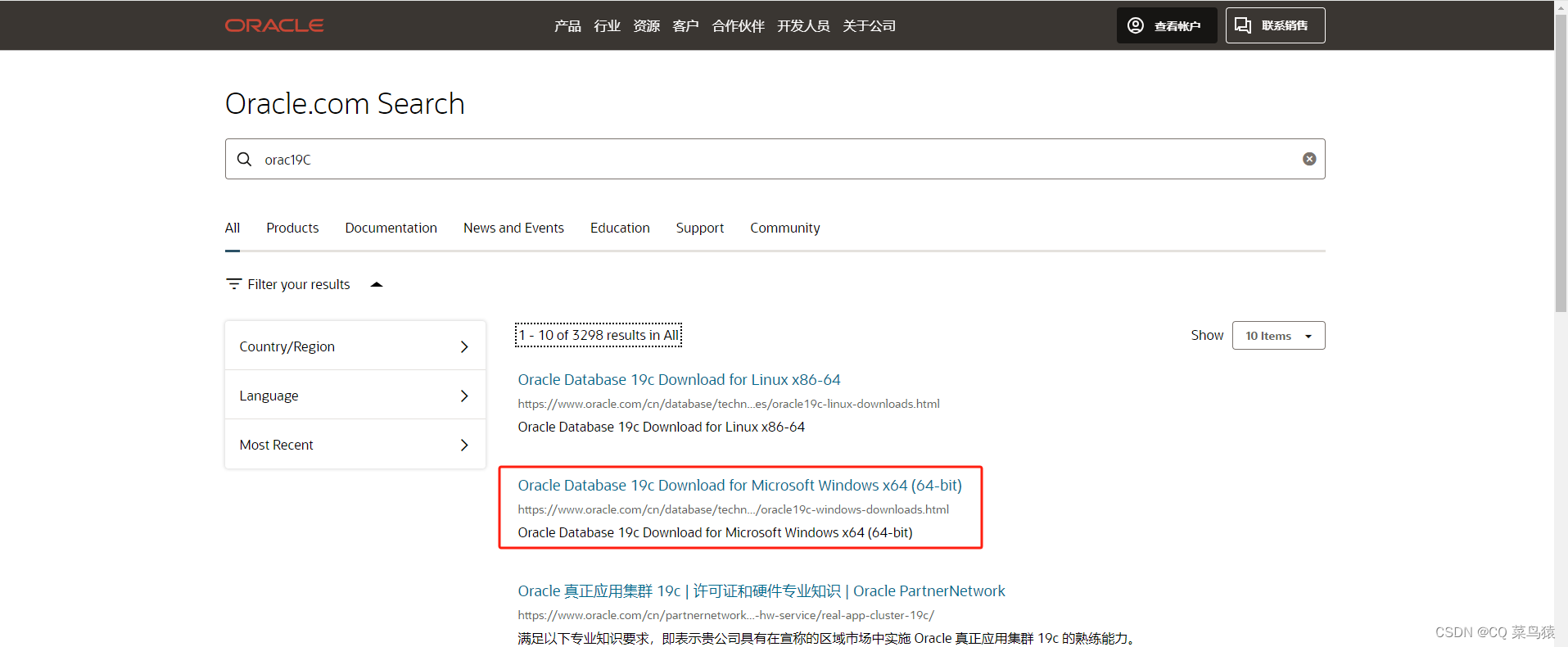
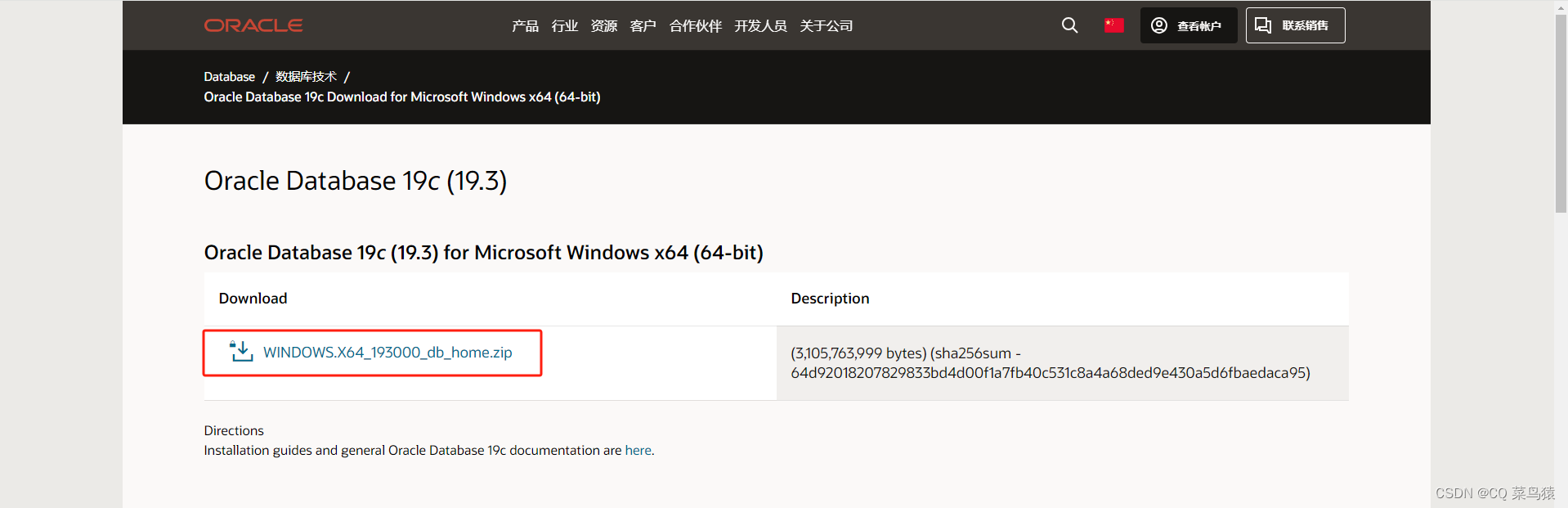
按照官网要求,注册Oracle账号,完成登录后即可下载Oracle数据库软件。
二、Oracle的安装:
下载完成后将文件解压
注:Oracle安装目录不能存在中文名称
用管理员身份打开【setup】安装程序。
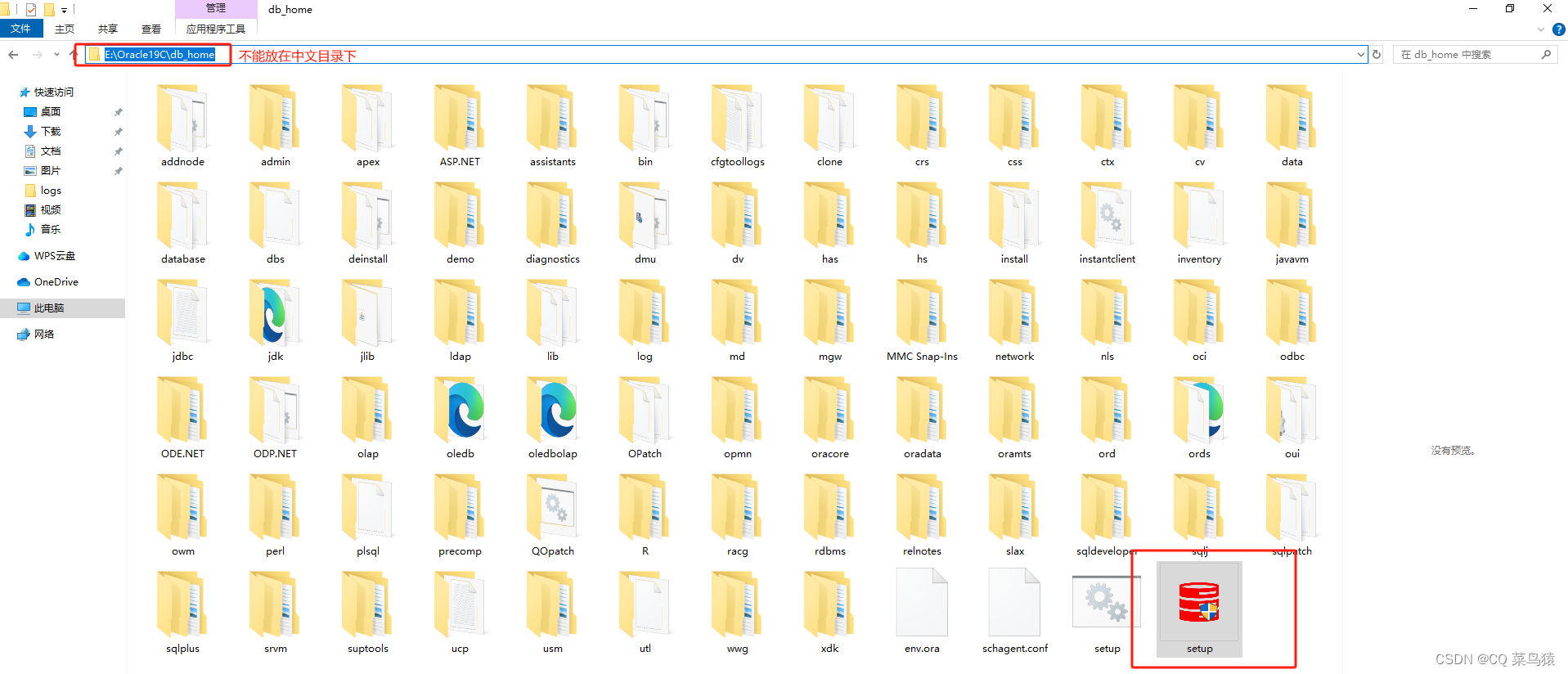
1.选择创建并配置单实例数据库,选择下一步
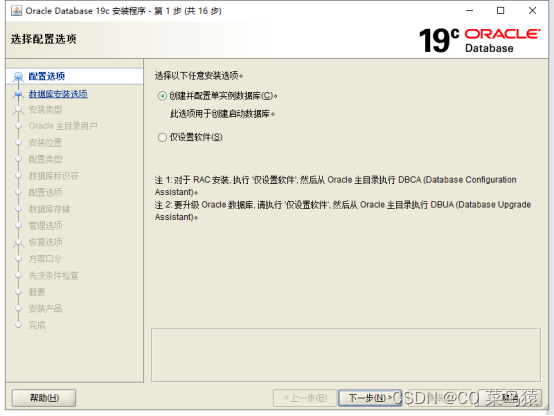
2.选择服务器类
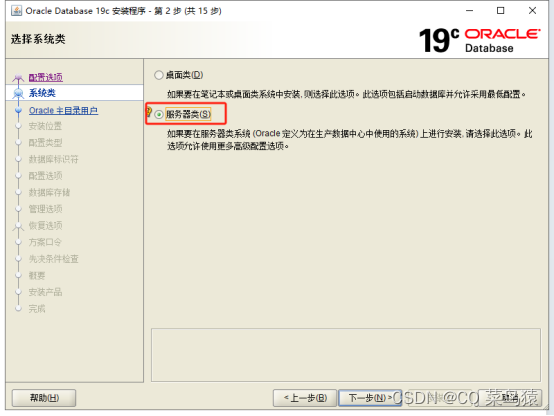
3.选择高级安装
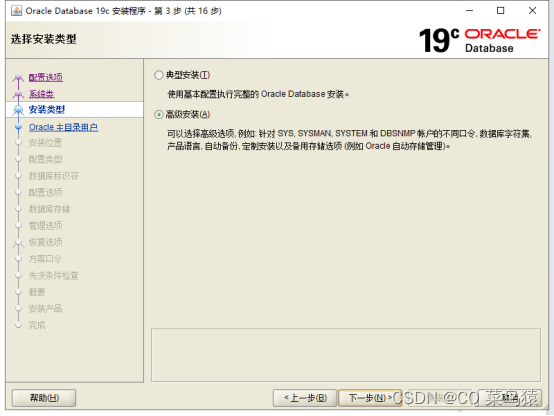
4.选择企业版
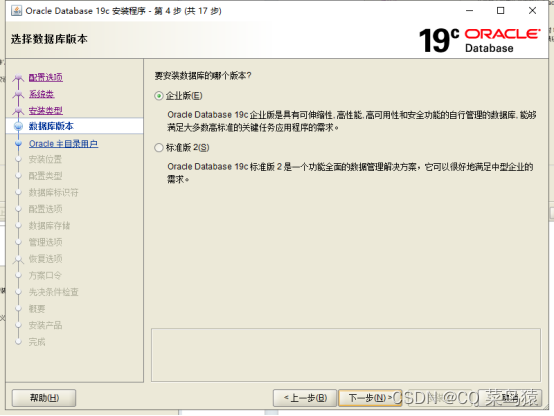
5.使用虚拟账户
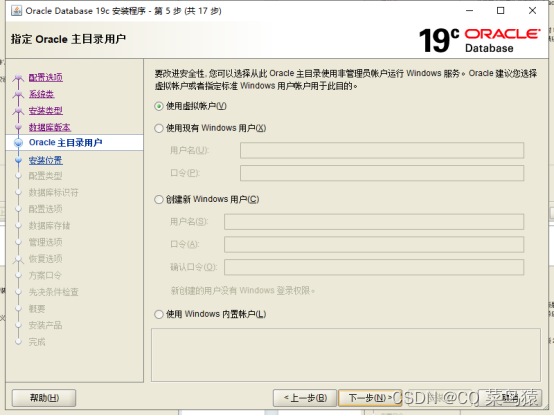
6.根据自己的需求选择Oracle的基目录(不能放在中文目录)
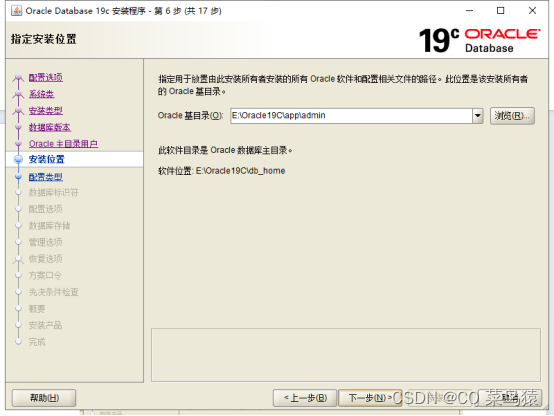
7.选择一般用途/事务处理
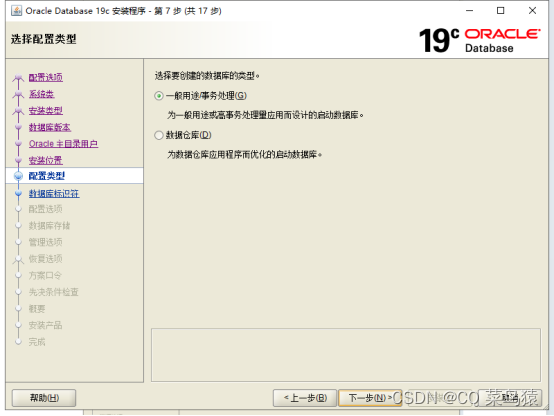
8.输入数据库名和系统标识符(不要勾选创建为容器数据库)
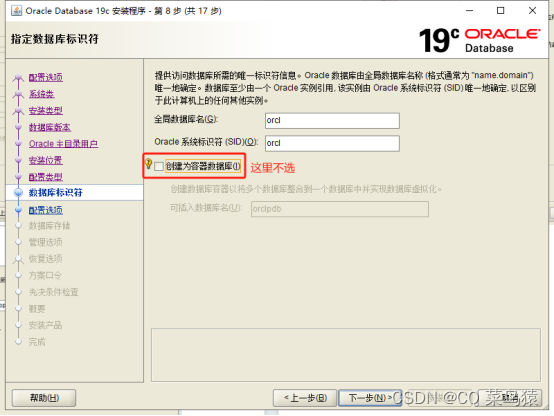
9.根据实际情况选择内存和字符集
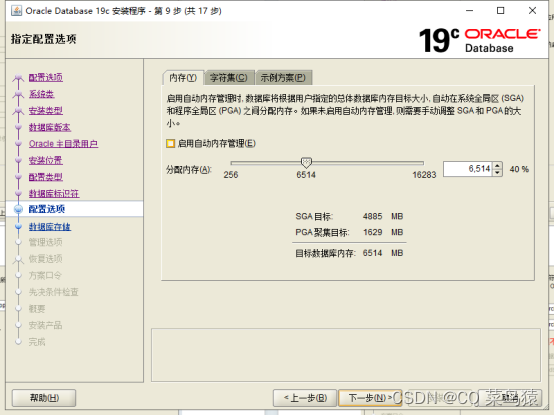
10.勾选启用恢复
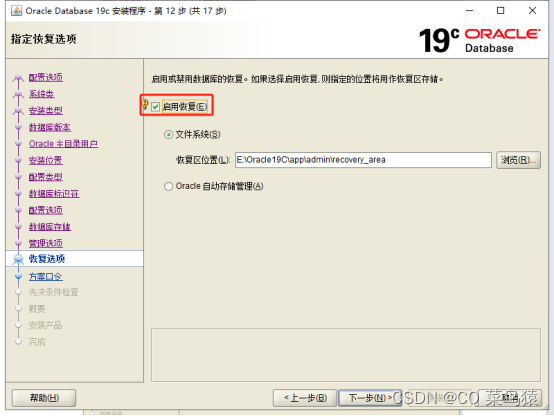
11.选择对所有用户使用相同的口令(简单快捷,如果需要分开设置密码,就选上面个)
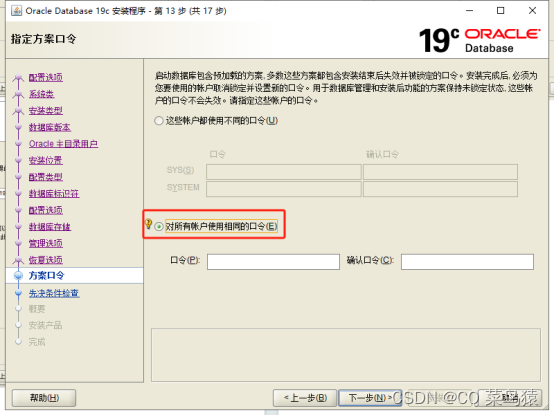
12.点安装即可
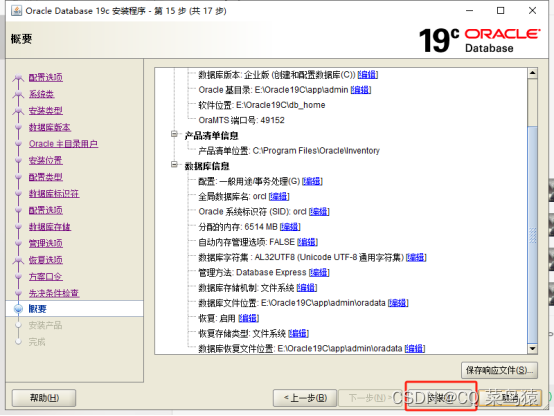
13.安装进度到42%的时候会持续十几分钟(没有卡死,系统在后台正常运行),不要退出,耐心等待安装完毕。
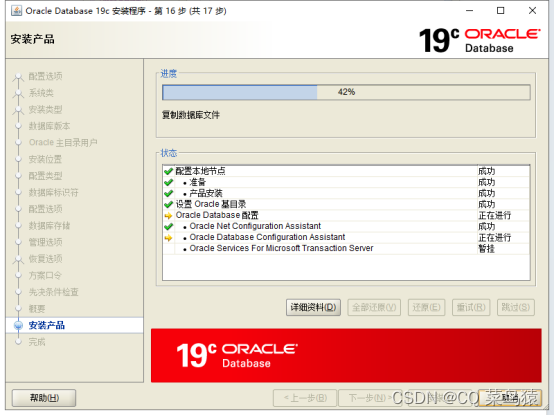
14.EM系统登录地址
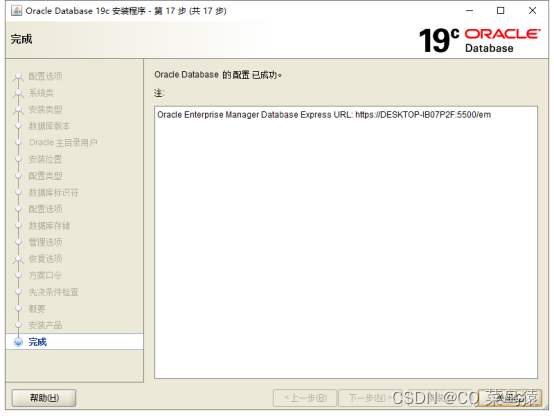
15.复制EM登录地址到浏览器打开
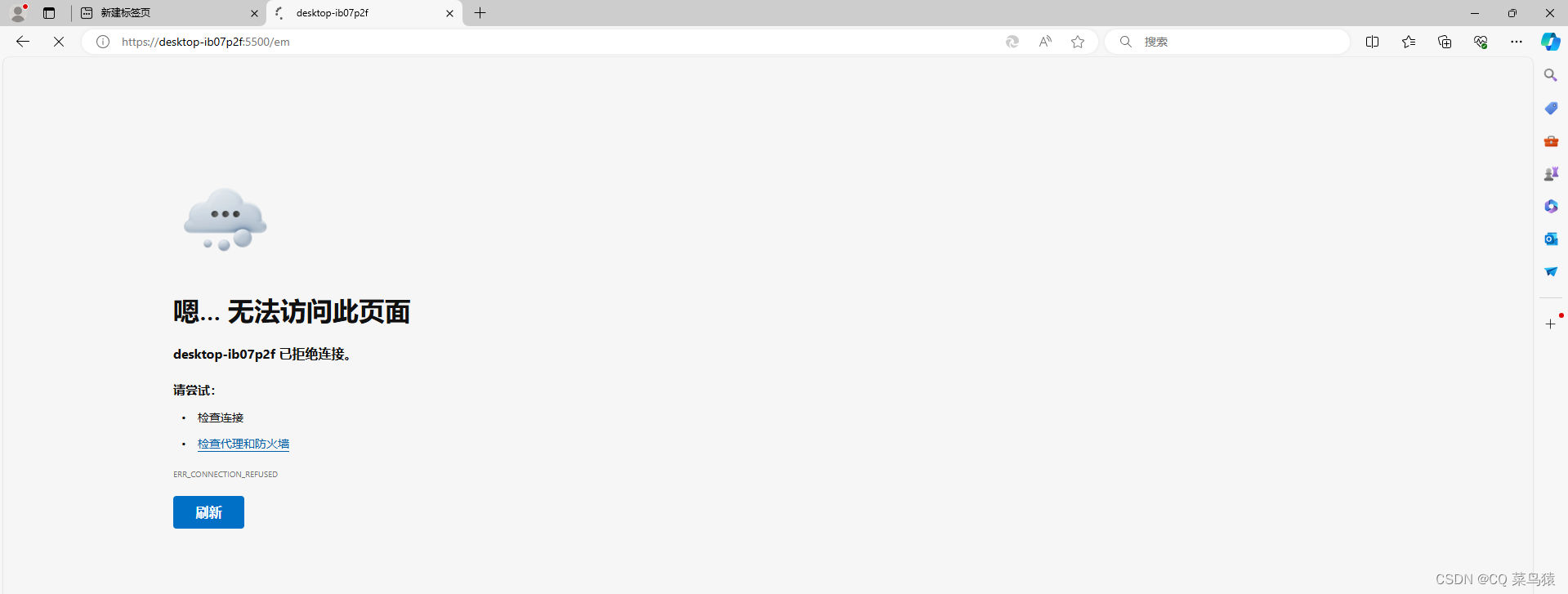
遇到打不开的情况下,删除系统配置的监听,重新安装一下监听程序。
双击打卡监听配置程序。
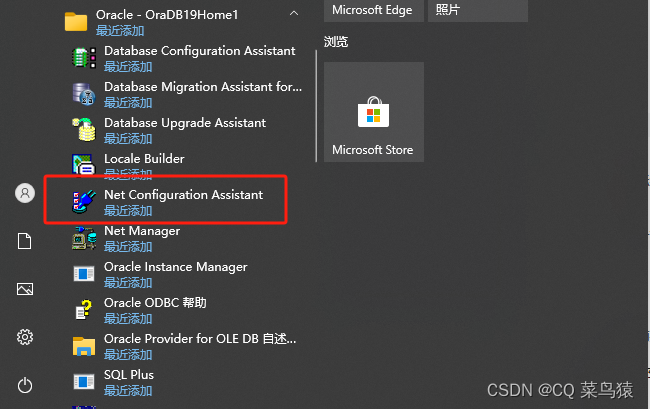
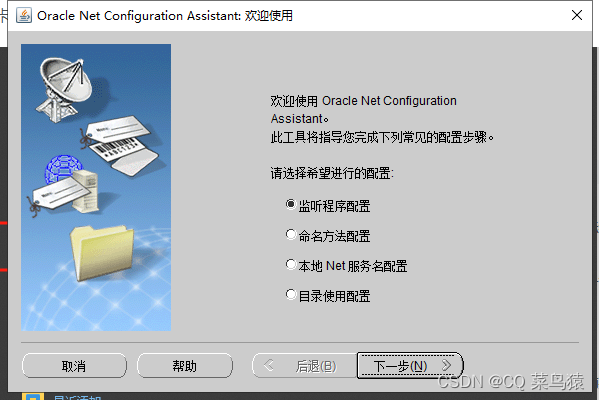
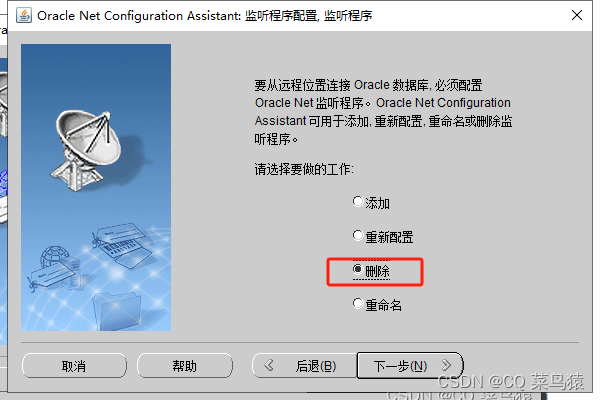
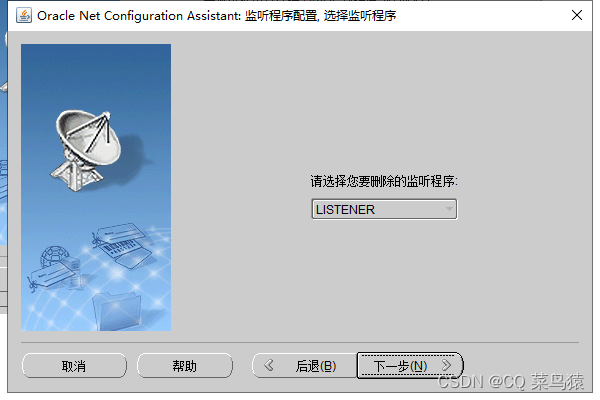
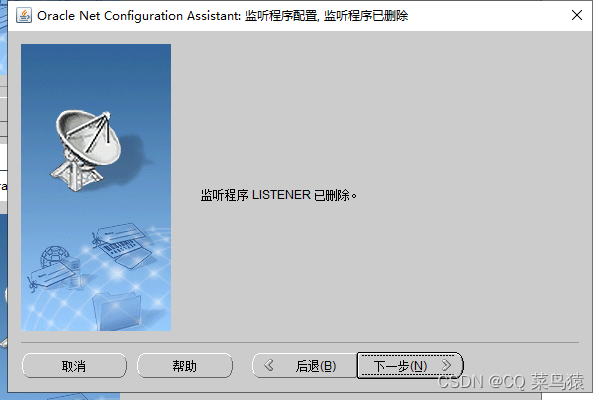
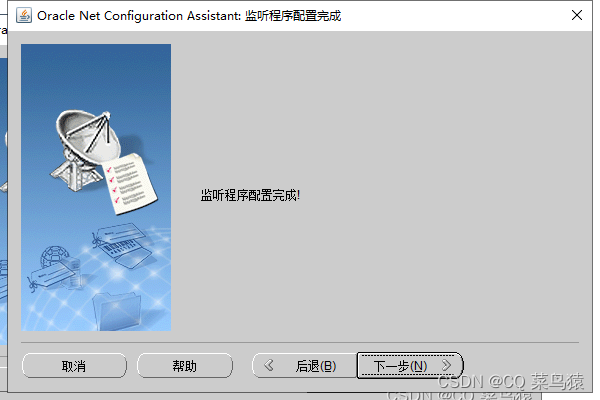
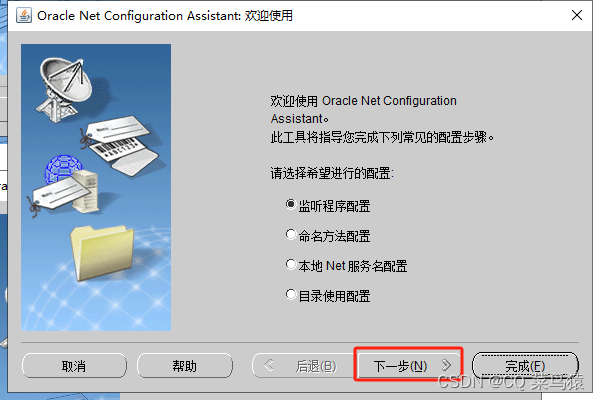
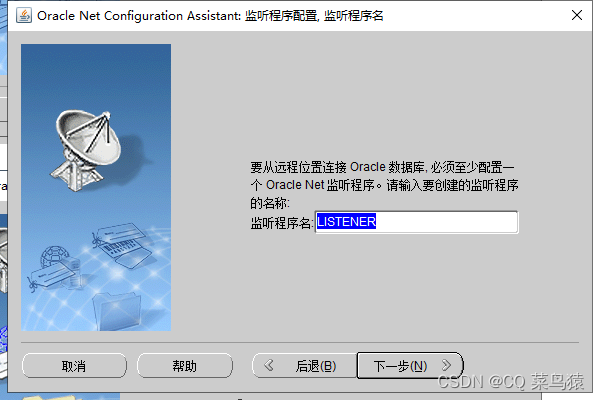
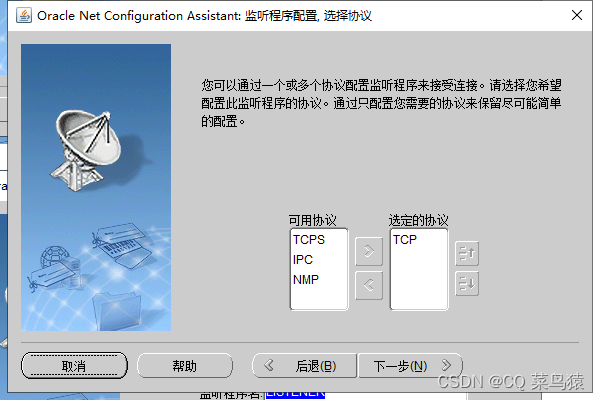
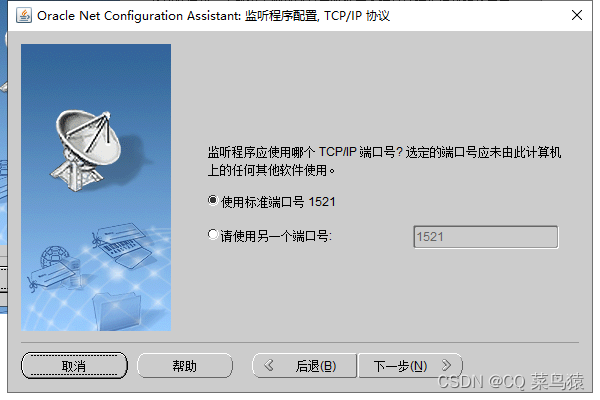
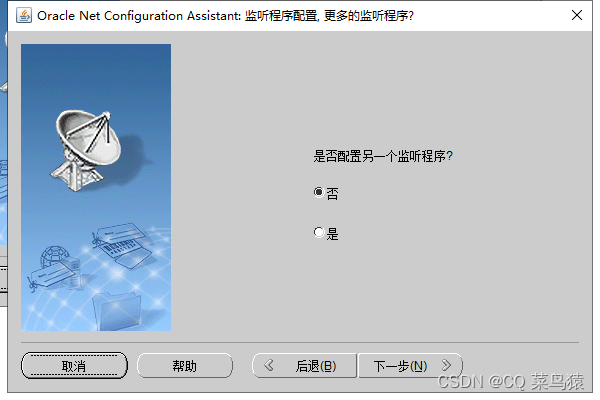
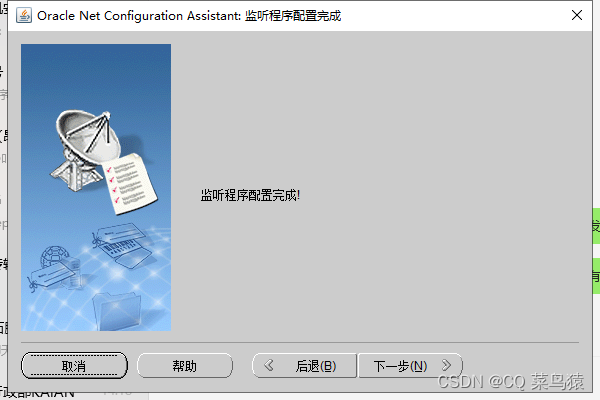
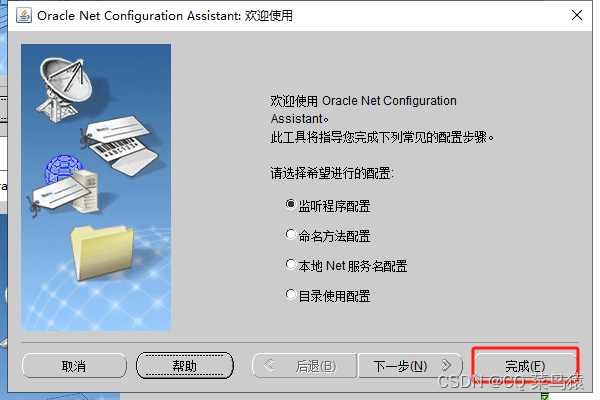
监听配置完毕后去服务里面查看监听服务有无启动
win+R打开运行窗口,输入services.msc,回车打开
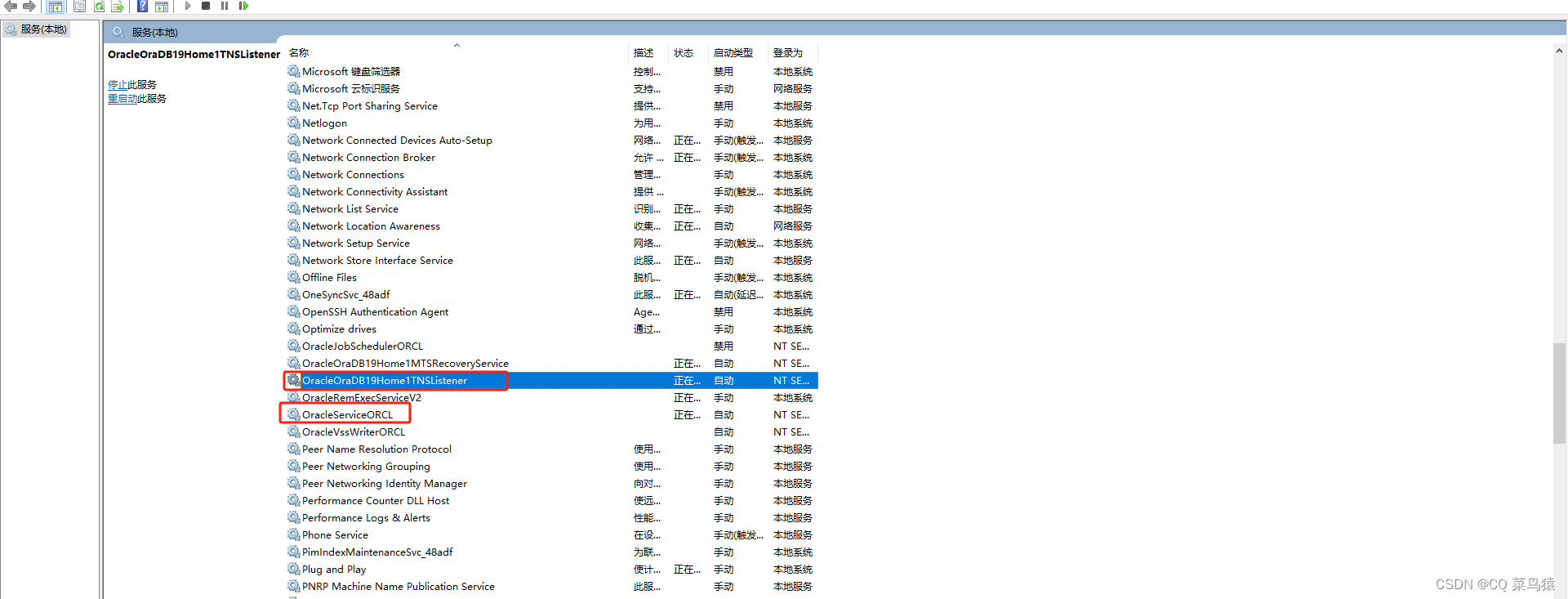
监听服务已启动,现在我们去EM系统看是否能正确打开
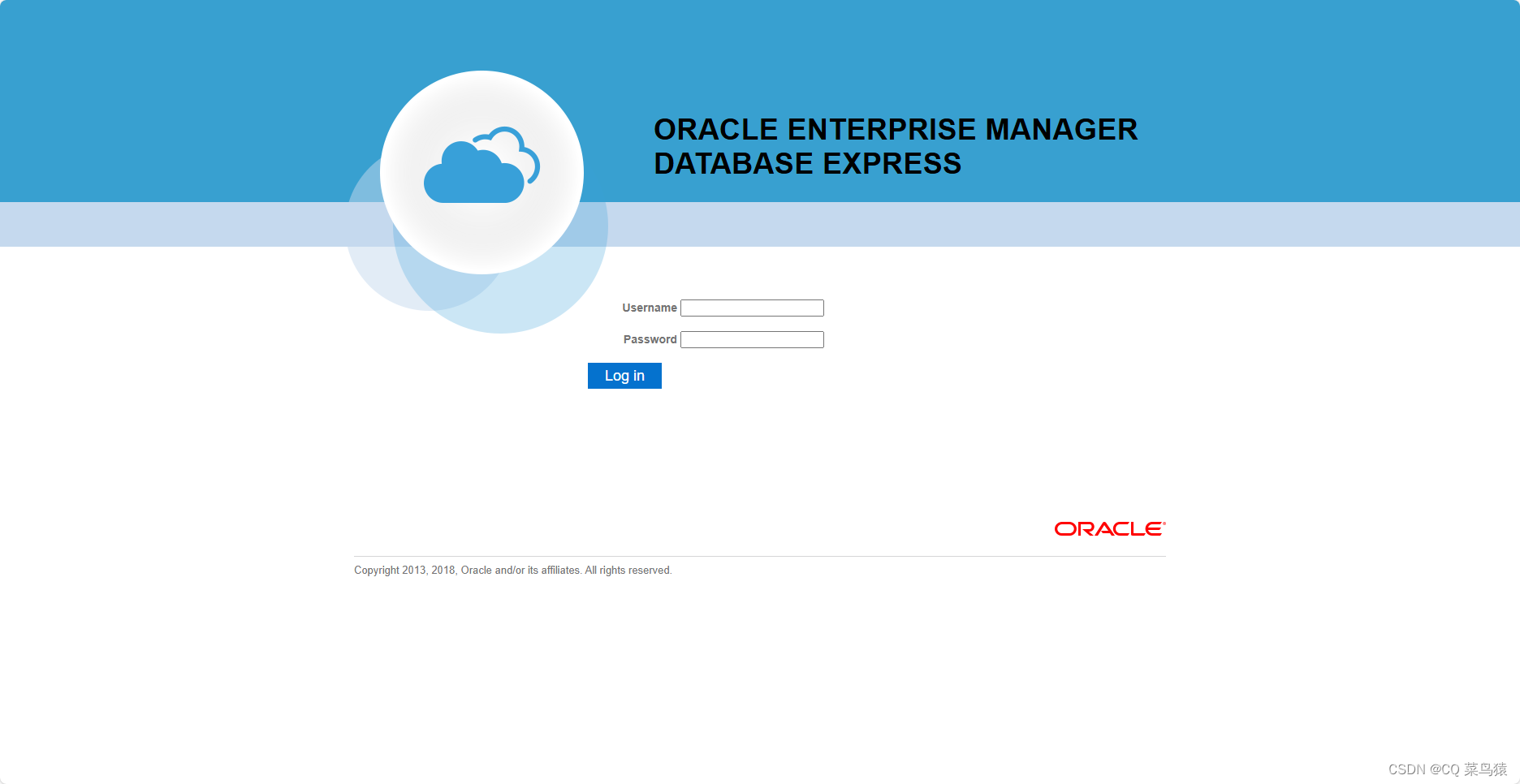
em系统正确打卡,用系统账号和刚刚设定的密码去登录就行了
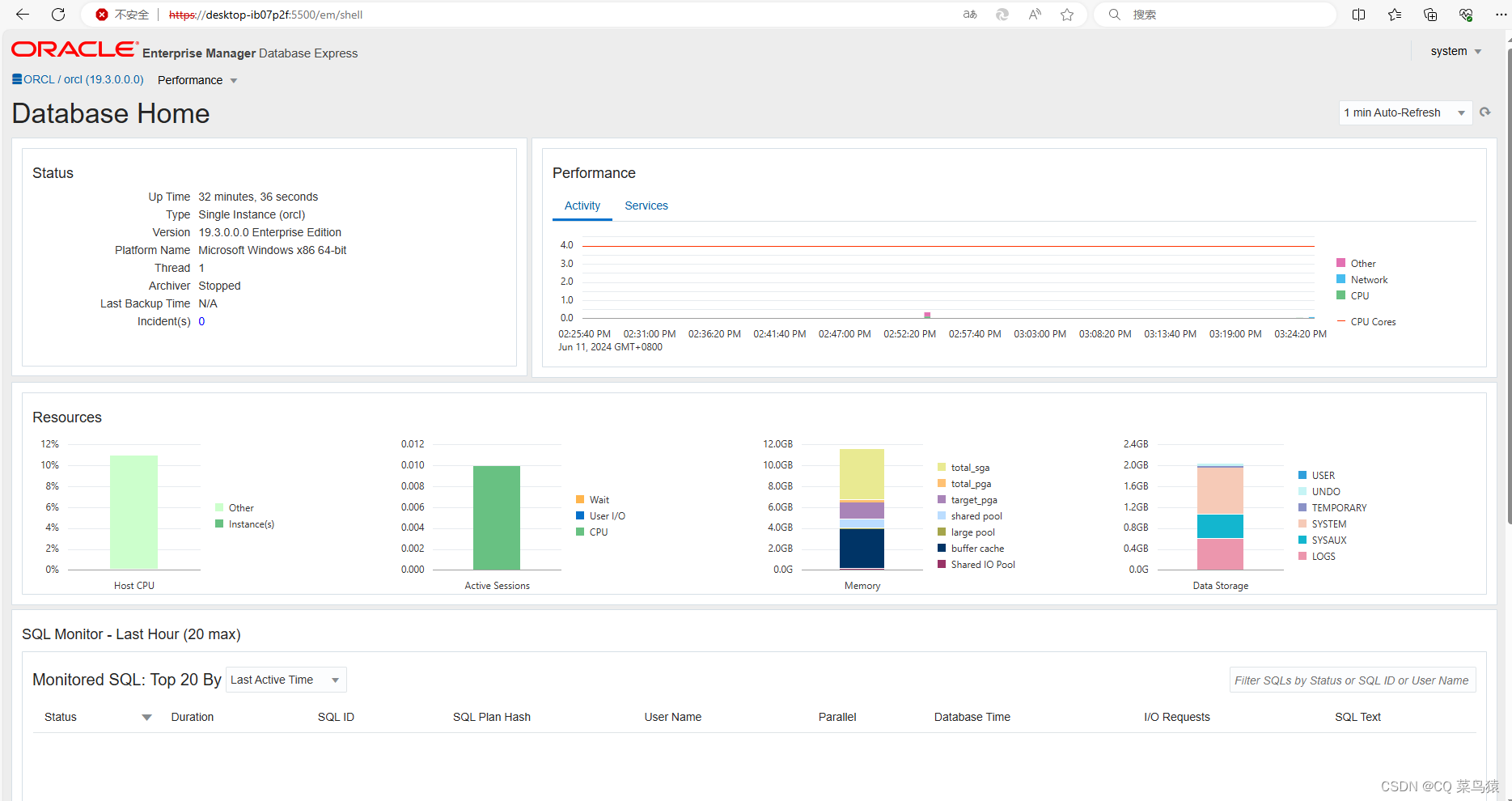
看到这个界面后,就说明Oracle19c的数据库已经正确安装完成。






















 2214
2214











 被折叠的 条评论
为什么被折叠?
被折叠的 条评论
为什么被折叠?








